Prozentrechnen in Excel ist gar nicht so schwer, wie viele vielleicht denken. Oftmals erreichen uns fragen, wie man am einfachsten mit der Prozentrechnung im Excel umgehen kann und worauf man ggf. achten muss.
Zelle als Prozentwert formatieren
Sicherlich haben die meisten von Euch das „%“ Zeichen in der Excel Ribbon Leiste unter „Start“ bereits gesehen. Wenn Ihr einen Wert in eine Zelle eingetragen haben, wie z.B. 50 und drückt dann den Prozentbutton, so nimmt Excel diese Zahl automatisch mal 100. So wird dann aus der 50 eine 5000. Dies ist sicherlich für die meisten Anwender etwas verwirrend und macht den Umgang mit der Excel Prozentrechnung und Prozentdarstellung etwas kompliziert.
Es gibt natürlich auch die Möglichkeit, vorher eine Zelle als Prozentwert zu formatieren und Ihr tragt dann anschließend die Zahl ein. Dann bleibt diese auch so vorhanden und wird nicht mit 100 multipliziert. Diese Vorgehensweise ist sicherlich einfacher als die Prozentformatierung im Nachhinein anzupassen.
Excel Prozent-Rechnen einfach gemacht
Anhand der nachfolgenden Abbildung zeigen wir Euch, wie Ihr Prozentwerte berechnen könnt. Dazu haben wir eine Beispieltabelle mit mehreren Spalten und Daten erfasst.
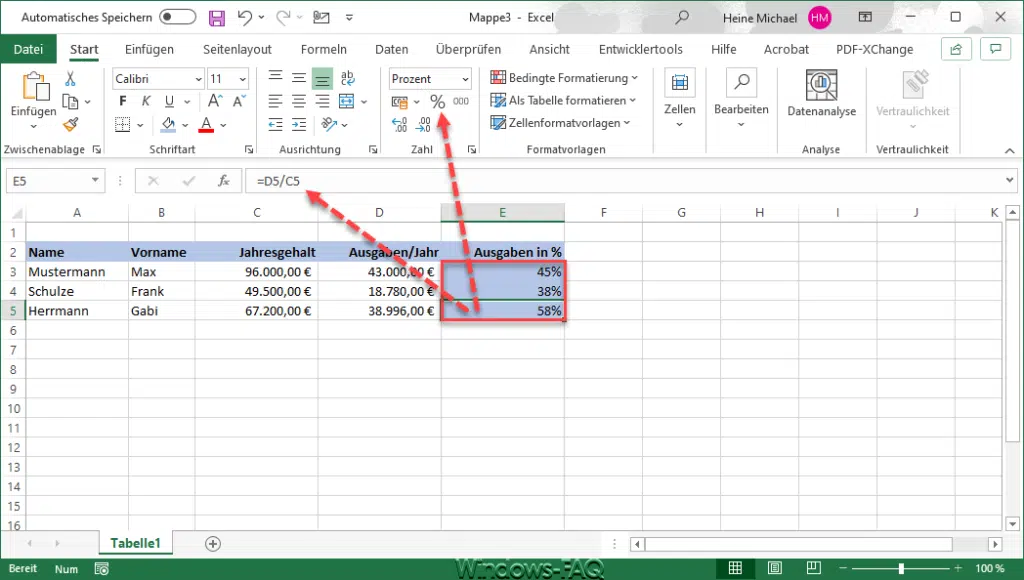
Wie Ihr seht, möchten wir in Spalte „E“ die Ausgaben in Prozent berechnen. Dazu wird einfach der Wert in Spalte „D“ verwendet und durch den Wert der Spalte C geteilt. Anschließend klickt Ihr im Ribbon Menü noch auf das „Prozentzeichen“ und schon formatiert Excel den Prozentwert korrekt.
Über die Buttons unterhalb des Prozentzeichens könnt Ihr natürlich dann noch evtl. vorhandene Nachkommastellen der Prozentwerte einblenden bzw. ausblenden.
Diese Prozentdarstellung und Formatierung funktioniert natürlich auch mit Multiplikationen oder anderen Berechnungen. Ihr könnt auch Prozentrechnungen in Formeln einfügen.
– Excel Entwicklertools aktivieren
– Excel Umrechnung Dezimal, Hex, Binär und Oktal
– Excel Bruch darstellen
– Mehrere Excel Arbeitsblätter gleichzeitig ändern (Gruppe)
– Excel: Nur bestimmte Inhalte eines kopierten Bereichs einfügen
– Excel Text durchstreichen – so gehts
– Excel Datum in Kalenderwoche umrechnen
– Excel Seitenumbruch – Linien entfernen
– Excel – Suchen und Ersetzen
– Excel – Datei als Kopie öffnen
– Excel Namensmanager
– Excel Punkt durch Komma ersetzen
– Excel Zellen schützen
– Excel Zeilenhöhe automatisch anpassen
– Excel Spaltenbreite und Zeilenhöhe in cm






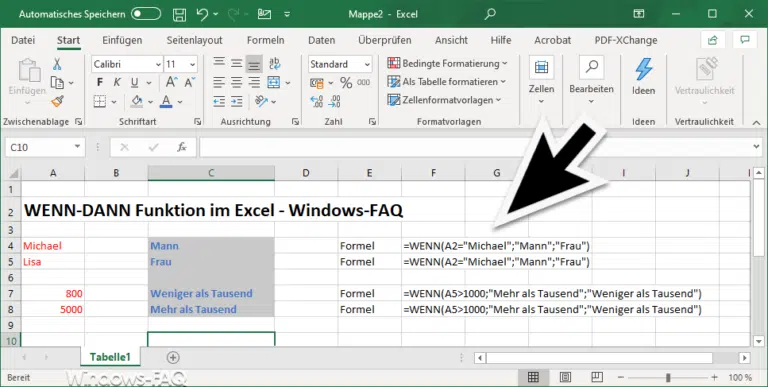

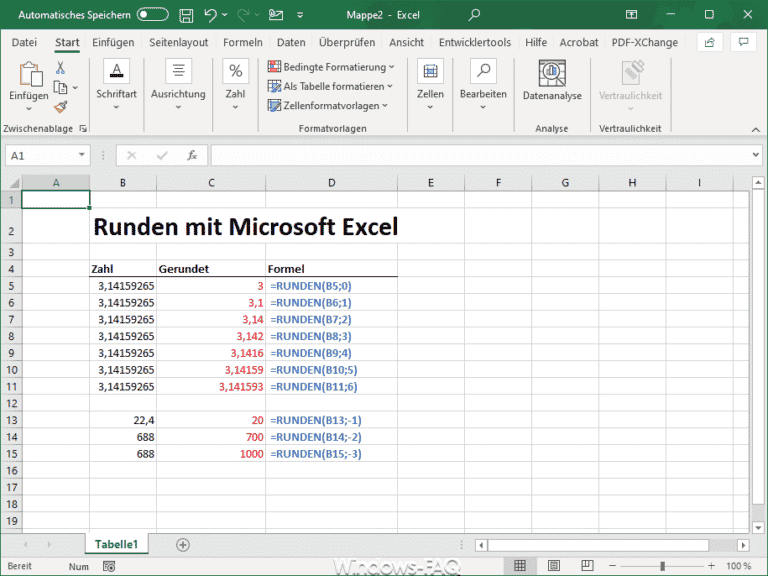
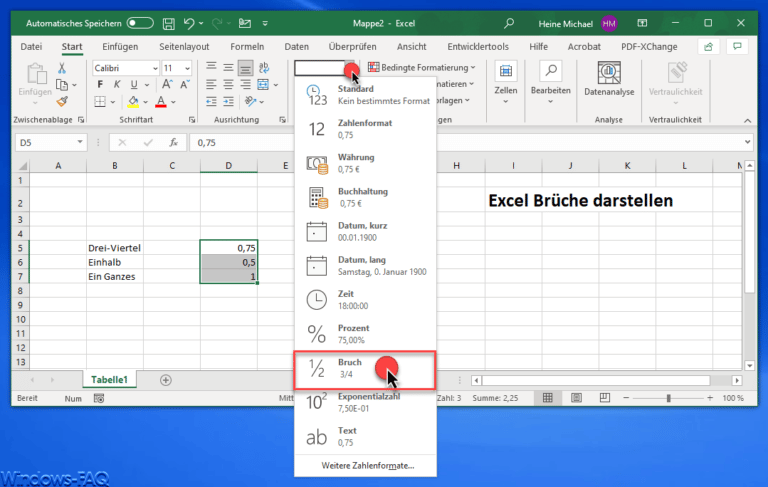



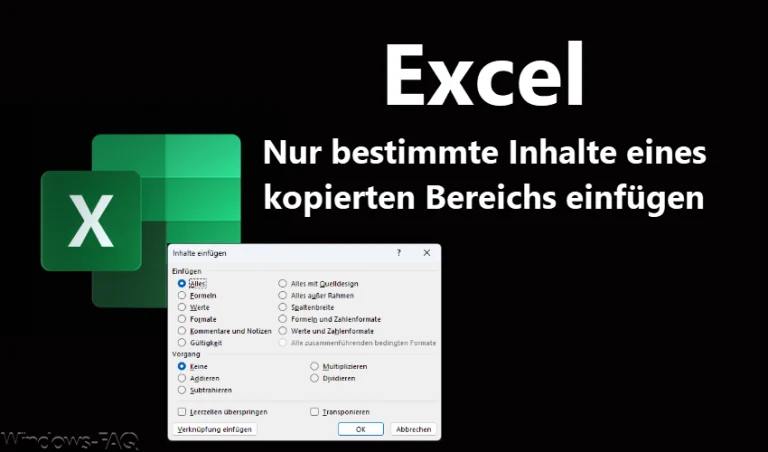




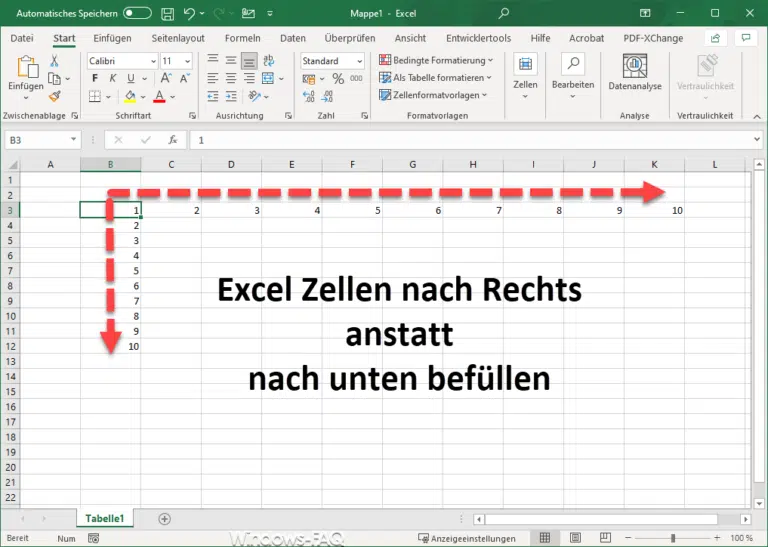

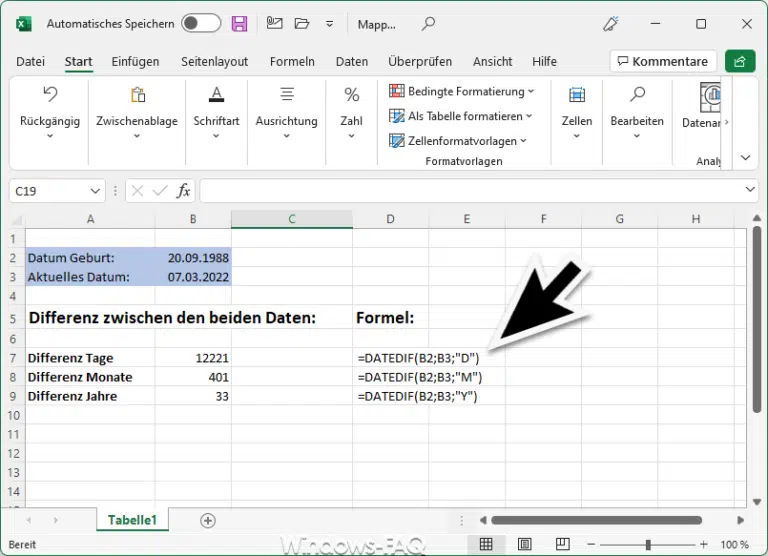
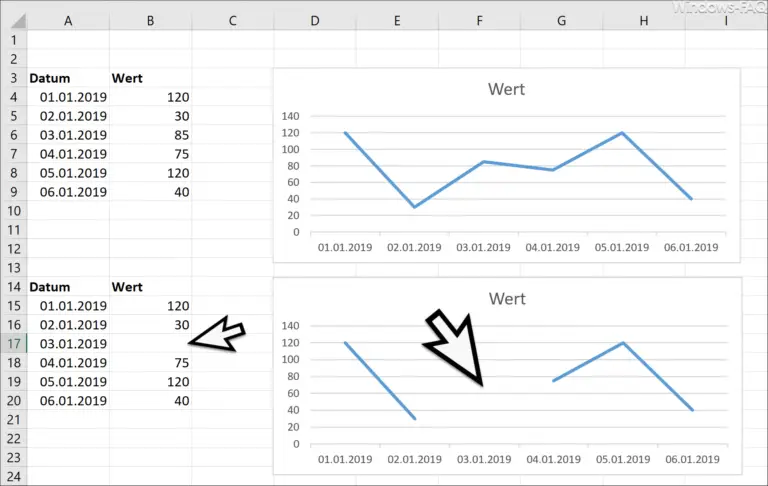

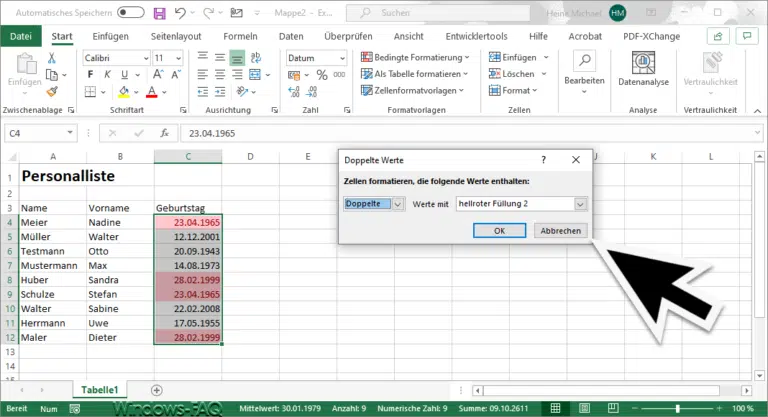



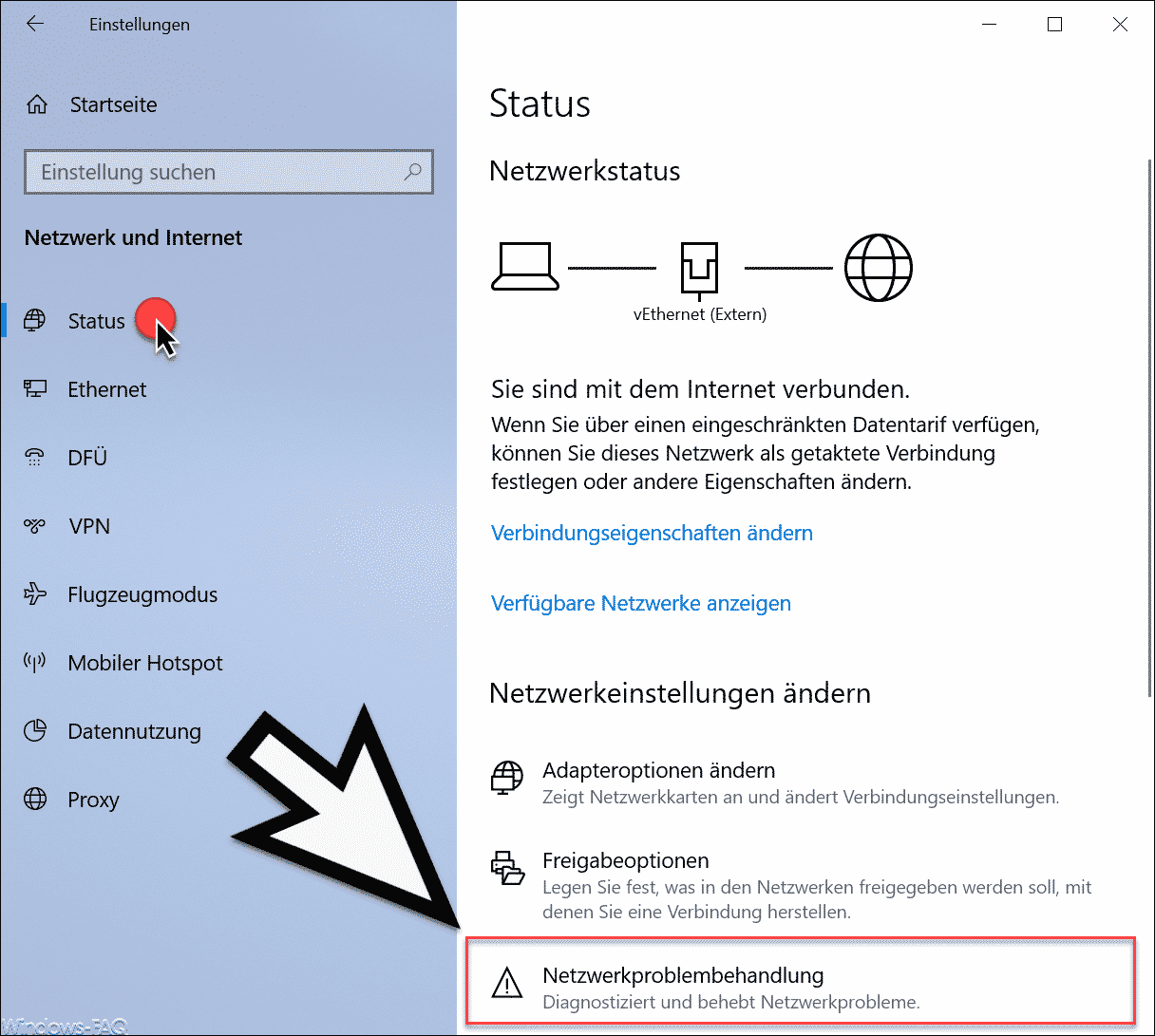





Neueste Kommentare